Ben je opzoek naar een WordPress thema en overweeg je GeneratePress?
Iedere WordPress gebruiker weet dat het uitkiezen van een thema een van de eerste stappen is bij het maken van een website. Het is ook meteen een hele belangrijke beslissing omdat er veel van af hangt. Maar het is niet eenvoudig met zoveel opties om uit te kiezen.
GeneratePress is geliefd onder vele WordPress gebruikers, maar is het ook de beste keuze voor jou? Het doel van deze review is om daar achter te komen. Er wordt onder andere gekeken naar de functionaliteiten, gebruiksvriendelijkheid, prestaties, documentatie, support en de prijzen.
Deze review heb ik geschreven op basis van mijn jarenlange ervaring met GeneratePress. Ik gebruik dit thema zowel voor mijn eigen projecten als websites die ik voor cliënten maak. Ook deze website die je nu leest is gemaakt met GeneratePress.
Hieronder zie je mijn aankoopgeschiedenis waar dit uit blijkt.
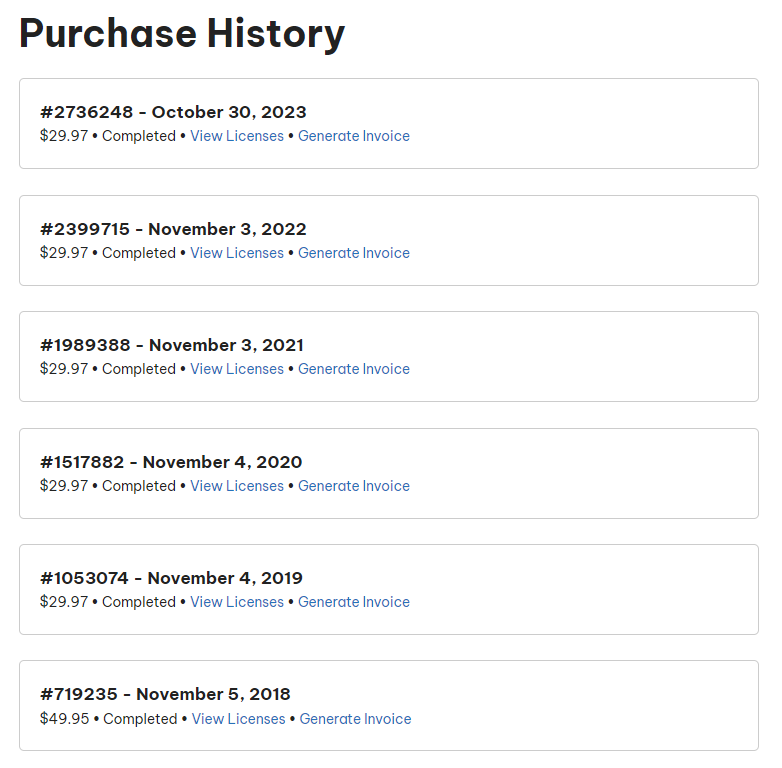
Disclaimer: dit artikel bevat affiliate links. Dit houdt in dat ik een commissie ontvang als je besluit een aankoop te doen via mijn link. Dit kost jouw niets extra’s maar helpt mij tijd te steken in uitgebreide artikelen zoals deze. Alvast bedankt voor de support.
Samenvatting
Geen tijd om de hele review te lezen? Hieronder volgt een samenvatting met mijn belangrijkste punten.
Multifunctioneel
GeneratePress is geschikt voor vrijwel alle soorten websites
GeneratePress ondersteunt WooCommerce volledig, maar het heeft niet zulke uitgebreide integraties zoals bijvoorbeeld Kadence
Functionaliteiten
GeneratePress heeft een uitgebreid typografie systeem
GeneratePress Premium heeft uitgebreide stijl- en opmaak instellingen
GeneratePress Premium heeft een zeer krachtige Elementen module
De gratis versie is vrij beperkt
Gebruiksvriendelijkheid
De gratis versie is gebruiksvriendelijk voor ieder type gebruiker
GeneratePress Premium is gebruiksvriendelijk voor ervaren WordPress gebruikers en/of mensen met kennis van code
GeneratePress Premium is niet gebruiksvriendelijk voor onervaren WordPress gebruikers
Snelheid
GeneratePress biedt een goed fundament voor een snelle WordPress website
GeneratePress is goed gecodeerd met schone en efficiënte code
GeneratePress Premium heeft een modulair systeem waarbij je alleen functionaliteiten die je nodig hebt kunt activeren
De keuzes die gemaakt worden voor optimale prestaties kunnen soms ten koste gaan van de gebruiksvriendelijkheid
Stabiel
GeneratePress is ontwikkeld in 2014, waardoor het dus een volwassen bedrijf is en je weet wat je kunt verwachten
Het thema wordt constant bijgewerkt om te voldoen aan de nieuwste WordPress updates
Gutenberg
De combinatie van GeneratePress Premium met GenerateBlocks biedt de mogelijkheid om je thema aan te passen met behulp van blokken.
Documentatie & support
Uitgebreide documentatie
Support gaat via een forum of een Facebook groep
Reageren snel op vragen en hebben veel expertise
Geen actief YouTube kanaal met tutorials
Geen chat ondersteuning
Inhoudsopgave
Wat heeft GeneratePress te bieden
Mijn mening over GeneratePress
Wat zit er in GeneratePress Premium
Wat is GeneratePress?
GeneratePress is een geliefd WordPress thema onder veel ervaren WordPress gebruikers. Het is een multifunctioneel thema dat voor ieder doel gebruikt kan worden. Je kunt er een blog mee maken, een zakelijke website waar je diensten op aanbiedt, een webshop, een portfolio, etc.
Op zijn eigen website omschrijft GeneratePress zichzelf als volgt:
The perfect foundation for your WordPress website. GeneratePress is a lightweight WordPress theme that focuses on speed, stability, and accessibility.
Deze omschrijving vind ik behoorlijk accuraat. In mijn ervaring blijkt dat vooral uit de volgende punten:
- Lichtgewicht thema – de bestandsgrootte van GeneratePress is erg klein.
- Snelheid – dit is waar GeneratePress bekend om staat. Al mijn websites die ik met GeneratePress heb gemaakt behalen, zonder al te veel moeite, erg goede prestaties op het gebied van snelheid.
- Stabiliteit – het thema wordt constant bijgewerkt om te voldoen aan de nieuwste WordPress updates. In alle jaren dat ik GeneratePress gebruik ben ik nooit tegen foutmeldingen aangelopen. De gedachte dat het thema gewoon altijd werkt zoals het hoort en toekomstig bestendig is zorgt voor een gemoedrust.
- Toegankelijkheid – GeneratePress voldoet aan de richtlijnen van het Web Content Accessibility Guidelines (WCAG).
Later in deze review zullen deze punten uitgebreider worden toegelicht.
Gratis & Premium versie
GeneratePress is een gratis WordPress thema dat je direct in je WordPress Dashboard kunt downloaden en installeren.
GeneratePress bestaat sinds 26 april 2014 en gaat dus al zo’n 10 jaar mee. Op dit moment zijn er zo’n 600.000+ websites met een actieve GeneratePress installatie en daarmee behoort het tot een van de meest populaire gratis WordPress thema’s.
Dit blijkt ook uit de reviews, aangezien ze op de website van WordPress 1402 reviews hebben, waarvan 1376 gebruikers 5 sterren hebben gegeven.
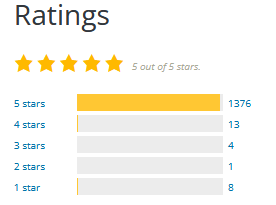
Daarnaast is er ook GeneratePress Premium. Dit is een plugin die je kunt installeren in combinatie met het gratis thema. Je krijgt hiermee toegang tot meer functionaliteiten en meer opties om je website op te maken en aan te passen. Om gebruik te maken van deze plugin moet je een licentie aanschaffen.
Het gratis thema zit goed in elkaar, maar is wel gelimiteerd in mogelijkheden. Het verdienmodel van een gratis thema en een betaalde ‘upgrade’ is wat je vaak ziet bij WordPress thema’s. Hier is ook sprake van met GeneratePress.
Om verwarring te voorkomen bedoel ik in deze review met ‘GeneratePress’ het gratis thema en met ‘GeneratePress Premium’ de betaalde variant. Omdat GeneratePress Premium een betaalde uitbreiding is van het thema kan het voorkomen dat mijn mening over GeneratePress op beide varianten van toepassing is.
Wat heeft GeneratePress te bieden?
In deze review ga ik eerst dieper in op wat de gratis versie van GeneratePress te bieden heeft, zodat je een goede afweging kan maken of dit voldoende is voor jou of niet.
GeneratePress installeren
Het installeren van een gratis thema is erg eenvoudig.
- Ga in het Dasboard naar Weergave > Thema’s
- Klik daarna op Nieuw thema toevoegen.
- Aan de rechterkant vind je de zoekbalk. Hier typ je vervolgens GeneratePress.
- Klik op Installeren en daarna op Activeren.
Je website ziet er op het begin leeg uit. Maak je hierover geen zorgen, dat is met elk thema in het begin het geval. Het opmaken van je website komt hierna.
GeneratePress functionaliteiten
In GeneratePress kun je wijzigingen aanbrengen aan hoe je website eruit ziet doormiddel van de WordPress Customizer.
Het voordeel hiervan is dat als je al bekend bent met WordPress je geen nieuwe interface hoeft te leren kennen, omdat het dus gebruik maakt van de standaard WordPress instellingen.
Er zijn verschillende manieren hoe je de WordPress Customizer kunt openen.
- Manier 1: Indien je het Dashboard hebt geopend kun je navigeren naar Weergave > Customizer
- Manier 2: Als je ingelogd bent zie je in de frontend van je website op iedere pagina een zwarte balk bovenaan je website. Naast de naam van je website vind je hier een knop om de Customizer te openen.
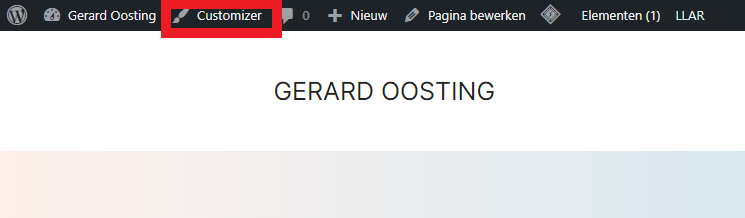
Voor beginners raad ik echter een andere manier aan, waarmee je uiteindelijk ook in de Customizer terecht komt.
- Manier 3: Ga in het Dashboard naar Weergave > GeneratePress
Sommige thema’s hebben een hele uitgebreide installatie handleiding. Dat heeft GeneratePress niet. Je krijgt wel een handig overzicht met wat je kunt aanpassen en zodra je op een van de opties klikt, kom je terecht in het gedeelte van de Customizer waar je dit kunt instellen.

Nu volgt een korte toelichting wat je kunt aanpassen aan je website in de Customizer.
Site identiteit
Standaard kun je in de WordPress Customizer instellen wat de site titel en slogan is en heb je de mogelijkheid om een pictogram te kiezen.

In het geval van GeneratePress krijg je de mogelijkheid om de titel en slogan te verbergen. Op mijn website verberg ik bijvoorbeeld de slogan, zodat het niet onder mijn site titel wordt getoond maar wel in het tabblad wordt getoond:

Voor het logo op mijn website maak ik gebruik van de site titel, maar je kunt hier ook een logo uploaden.
Lay-out
Hier kun je een aantal lay-out instellingen doen voor je blog, footer, zijbalken, hoofdnavigatie, header en de container.
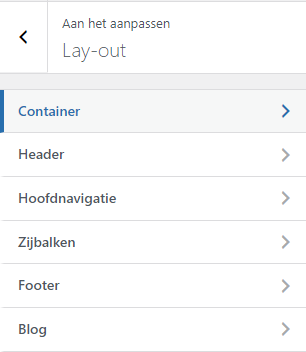
Het aantal opties is niet heel uitgebreid, maar voor een gratis thema alsnog behoorlijk flexibel.
Er worden hierbij wel termen gebruikt die niet iedereen kent. Het voordeel van de WordPress Customizer is gelukkig dat je dingen kan aanpassen aan je website en daarvan direct ziet hoe het eruit komt te zien.
Om te laten zien hoe dit werkt zal ik als voorbeeld de Lay-out instellingen van de header verder toelichten.
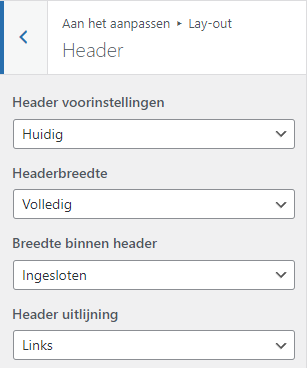
Je header is de plek op je website waar je site logo en menu items staan. De term ‘Header voorinstellingen’ zal je waarschijnlijk niet meteen iets zeggen.
Zodra je daar op klikt krijg je vervolgens een dropdown menu te zien met nog meer onbekende termen.
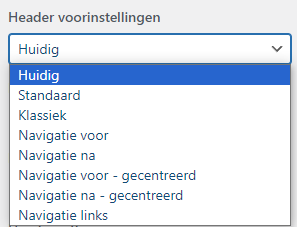
De header op mijn website heb ik in onderstaand voorbeeld rood omlijnt:

Kies ik bijvoorbeeld voor ‘Navigatie na – gecentreerd’ dan wordt mijn site-titel (Gerard Oosting) in het centrum getoond en daaronder mijn menu items.

Je kunt de verschillende opties selecteren en je ziet direct in het scherm ernaast hoe dit eruit komt te zien indien je op publiceren klikt.
In de praktijk zal dit dus een beetje neerkomen op een ’trial and error’ aanpak. Je probeert wat instellingen uit, je ziet het gevolg en je maakt een besluit of je het wilt publiceren of niet.
Het aantal instellingen die je kunt doen is niet erg groot, waardoor je er niet veel tijd aan kwijt bent. Maar je kunt je website hier wel genoeg eigen mee maken.
Typografie
De kans is groot dat jouw website voor een groot deel uit tekst bestaat. Typografie is daarom een erg belangrijk onderdeel van het design van een website.
Op het gebied van typografie blinkt GeneratePress uit ten opzichte van veel andere gratis thema’s.
Je kunt de typografie instellen voor de body tekst, koptekst H1, 2 en H3.

Je hebt de keuze uit 200+ lettertypen waaronder systeemlettertypen en Google Fonts. Het is hierbij mogelijk om te kiezen uit verschillende varianten en de grootte en regelhoogte instellen.
Eventueel kun je ook custom lettertypen uploaden als hier niets tussen zit wat je wilt gebruiken, maar dit is wel iets technischer.
Kleuren
De manier waarop je de kleuren en dus de branding van je WordPress website kunt instellen werkt erg fijn met GeneratePress.
Allereerst heb je de optie om globale kleuren te kiezen. Dit is niet verplicht, maar wel handig.

Daarna kun je van allerlei elementen op je website de kleuren instellen. Als voorbeeld selecteer ik bij ‘Body’ voor ’tekst’. Met body wordt de platte tekst bedoeld zoals bijvoorbeeld deze alinea die je nu leest en dus niet de koppen.
Je hebt dan de mogelijkheid om een willekeurige kleur uit te kiezen die je graag wilt gebruiken of je selecteert onderaan een van de globale kleuren.

Gebruik maken van globale kleuren heeft als voordeel dat wanneer je een globale kleur aanpast dit automatisch overal wordt bijgewerkt waar je deze kleur gebruikt.
Je kunt in de gratis versie van GeneratePress de volgende elementen een kleur geven:
Body
- Achtergrond
- Tekst
- Link
Bovenste balk
- Achtergrond
- Tekst
- Link
Inhoud
- Achtergrond
- Tekst
- Link (start & hover)
- Inhoud titel
- Bericht meta tekst
- Bericht meta links (start & hover)
- Koptekst (H1) kleur
- Koptekst (H2) kleur
- Koptekst (H3) kleur
- Koptekst (H4) kleur
- Koptekst (H5) kleur
- Koptekst (H6) kleur
Header
- Achtergrond
- Link (start & hover)
- Site titel
- Slogan
Knoppen
- Achtergrond (start & hover)
- Tekst (start & hover)
Formulieren
- Achtergrond (start & focus)
- Tekst (start & focus)
- Rand (start & focus)
Zijbalk widgets
- Achtergrond
- Tekst
- Link (start & hover)
- Widget titel
Hoofdnavigatie
- Navigatie achtergrond (start, hover & huidig)
- Navigatie tekst (start, hover & huidig)
- Sub-menu achtergrond (start, hover & huidig)
- Sub-menu tekst (start, hover & huidig)
Footer widgets
- Achtergrond
- Tekst
- Link (start & hover)
- Widget titel
Footerbalk
- Achtergrond
- Tekst
- Link (start & hover)
Het valt je wellicht op dat er veel elementen zijn waarbij je een start en een hover kleur kunt instellen.
Je kunt bijvoorbeeld een link een donkerblauwe kleur geven (de startkleur) en een lichtblauwe hoverkleur. Wanneer iemand dan met zijn muis over de link beweegt verandert de link in de hoverkleur.
Al met al kun je dus behoorlijk wat elementen een kleur geven, maar dit hoeft niet perse. Op mijn website maak ik bijvoorbeeld geen gebruik van widgets. Het heeft dan weinig zin om de widgets allemaal kleuren te geven in de Customizer.
Widgets
Je kunt widgets toevoegen aan de zijbalk (rechts & links) header, footer, footerbalk en de bovenste balk.
Widgets zijn elementen zoals bijvoorbeeld tekst, links, afbeeldingen, knoppen, etc. die je kunt toevoegen aan statische plekken op je website.
Zijbalken zie je bijvoorbeeld vaak bij blogs. Je kunt dan bijvoorbeeld een tekst toevoegen aan je zijbalk met een widget. Deze tekst wordt dan op iedere pagina met een zijbalk getoond.
De widgets zijn daarnaast vooral handig voor het maken van een footer.
Je kunt in de Customizer onder Lay-out instellen hoeveel footer widgets je wilt hebben:

Vervolgens kun je de gewenste widgets toevoegen aan de footer. Vaak wordt dit gebruikt om links naar voorwaarden/privacy beleid toe te voegen, menu’s, links naar social media kanalen, etc.
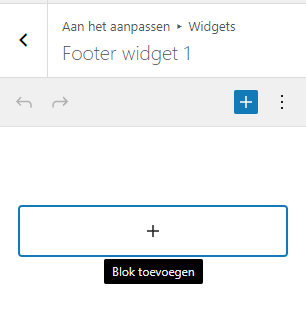
Je kunt widgets maken door middel van de blok editor.
Algemeen
In het tabblad Algemeen kun je een paar instellingen doen die een grote invloed kunnen hebben op de prestaties van je website.

- Structuur – je kunt kiezen uit drijft (floats) en Flexbox. Mijn voorkeur gaat uit naar flexbox, vanwege betere prestaties en meer flexibiliteit.
- Pictogram type – je kunt kiezen uit lettertype en SVG pictogrammen. SVG pictogrammen zorgen wederom voor een betere prestatie en ze zien er iets beter uit (vind ik).
- Onderstreep links – hier kun je instellen of links onderstreept moet worden, zo ja wanneer.
- Cache dynamische CSS – de instellingen die je doet in de Customizer schrijven CSS (een opmaaktaal). Door deze optie aan te vinken wordt dit gecached in de database, wat zorgt voor betere prestaties.
Dit zijn redelijk technische instellingen. Als je dit gelijk doet hoef je je geen zorgen te maken, maar als je al je complete website heb gemaakt kan het wijzigen van deze instellingen zorgen dat je website er niet meer goed uit ziet. Mijn advies is dan ook om dit gelijk te doen en daarna hoef je er niet meer naar om te kijken. En mocht je het toch op een later moment doen is het verstandig eerst een back-up te maken of het uit te proberen in een testomgeving.
Homepage instellingen
Dit is vrij standaard, maar je kunt in de Customizer instellen welke pagina als homepage getoond moet worden. En indien je een blog hebt, kun je hier ook instellen wat de berichtenpagina moet zijn.
Je moet hiervoor in het Dashboard eerst een nieuwe pagina aanmaken.

Daarna kun je in de Customizer de pagina selecteren die als homepage moet dienen. Je moet daarna nog wel de pagina zelf opmaken.
Extra CSS
Je hebt de mogelijkheid om CSS toe te voegen in de Customizer. Dit is handig indien je de opmaak van je website wil aanpassen, maar dit niet met de standaard instellingen kan doen.
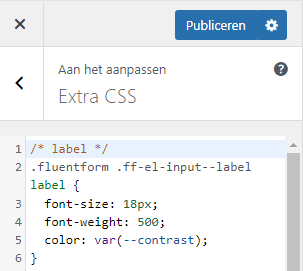
Als beginner zal je hier weinig aan hebben, omdat je hier dus wel verstand van CSS voor nodig hebt.
Mijn mening over GeneratePress
Wat betreft de prestaties vind ik GeneratePress uitzonderlijk goed. Het komt voor een gratis thema met standaard functionaliteiten voor het opmaken van je website. Ieder type gebruiker, ongedacht zijn/haar ervaring, zal daarom snel een eenvoudige website hiermee kunnen maken.
Let er wel op dat ik het gratis thema vooral geschikt vind voor het maken van eenvoudige websites, tenzij je goed bent in code. In dat geval kun je het thema namelijk ideaal gebruiken als lichtgewicht framework en de website verder aanpassen.
Indien je niet over die kennis beschikt, kun je een pagebuilder overwegen maar dan lever je wel iets in op het gebied van prestaties.
Als je net zoals mij niet voldoende hebt aan de mogelijkheden in het gratis thema en onvoldoende beschikt over kennis van code, dan is investeren in GeneratePress Premium een goede oplossing.
Wat zit er in GeneratePress Premium?
GeneratePress Premium is geen thema, maar een enorme uitbreiding van het gratis thema. Je krijgt hiermee onder andere veel meer mogelijkheden om aanpassingen te doen in de WordPress Customizer, toegang tot de sitebibliotheek, een theme builder en een ‘hook systeem’.
Het is onmogelijk om alle extra functionaliteiten ten opzichte van de gratis versie te laten zien, maar ik ga mijn best doen een zo’n goed mogelijk beeld te geven zodat je een goede afweging kunt maken of het de moeite waard is voor jou om up te graden.
GeneratePress Premium installeren
Allereerst is het belangrijk dat het gratis GeneratePress thema is geactiveerd voordat je GeneratePress Premium probeert te installeren.
Bij het aanschaffen van GeneratePress krijg je een account. Als je hiermee inlogt heb je de optie om GeneratePress Premium te downloaden.
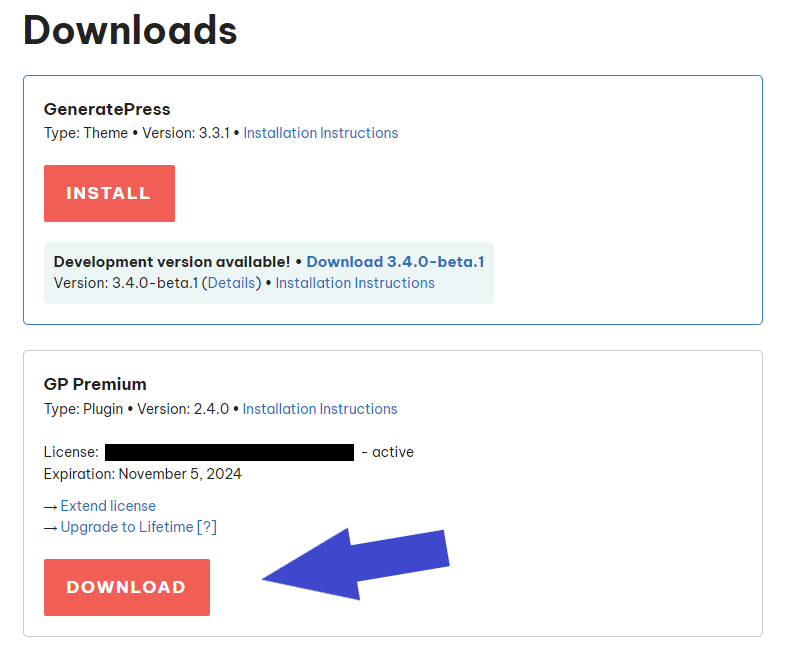
Let er dus op dat je GP Premium download en niet het thema. Er wordt daarna een zip bestand gedownload.
Ga vervolgens in het Dashboard van je WordPress website naar Plugins > Nieuwe plugin toevoegen > Plugin uploaden.
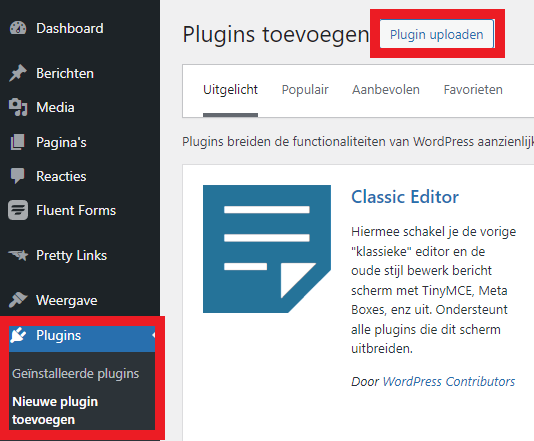
Hier kun je dan het zip bestand dat je hebt gedownload uploaden waarna je tenslotte de plugin kunt installeren en activeren.
GeneratePress Premium interface
Je hebt eerder in de review kunnen zien dat wanneer je in het Dashboard naar Weergave > GeneratePress gaat de instellingen van het thema kunt aanpassen.
Net zoals bij het gratis thema heb je hier de mogelijkheid om via de Customizer de site identiteit, kleuren, typografie en het lay-out aan te passen.
Je kunt daarnaast meer functionaliteiten aan het thema toevoegen door het gebruik van modules.
In deze review heb ik eerder al aangegeven dat de filosofie van GeneratePress draait om super snelle prestaties. Vanuit dit perspectief is de manier waarop de modules werken ook slim bedacht.
Je hebt namelijk thema’s die super veel functionaliteiten hebben die je niet allemaal nodig hebt en daardoor onnodig traag zijn. Er zijn ook thema’s met amper functionaliteiten, waardoor je afhankelijk bent van allerlei plugins van derden.
GeneratePress Premium heeft een soort modulair systeem. Je kunt de modules die je wilt gebruiken in het dashboard activeren en modules die je niet nodig hebt gedeactiveerd laten waardoor ze niet onnodig hoeven worden geladen.
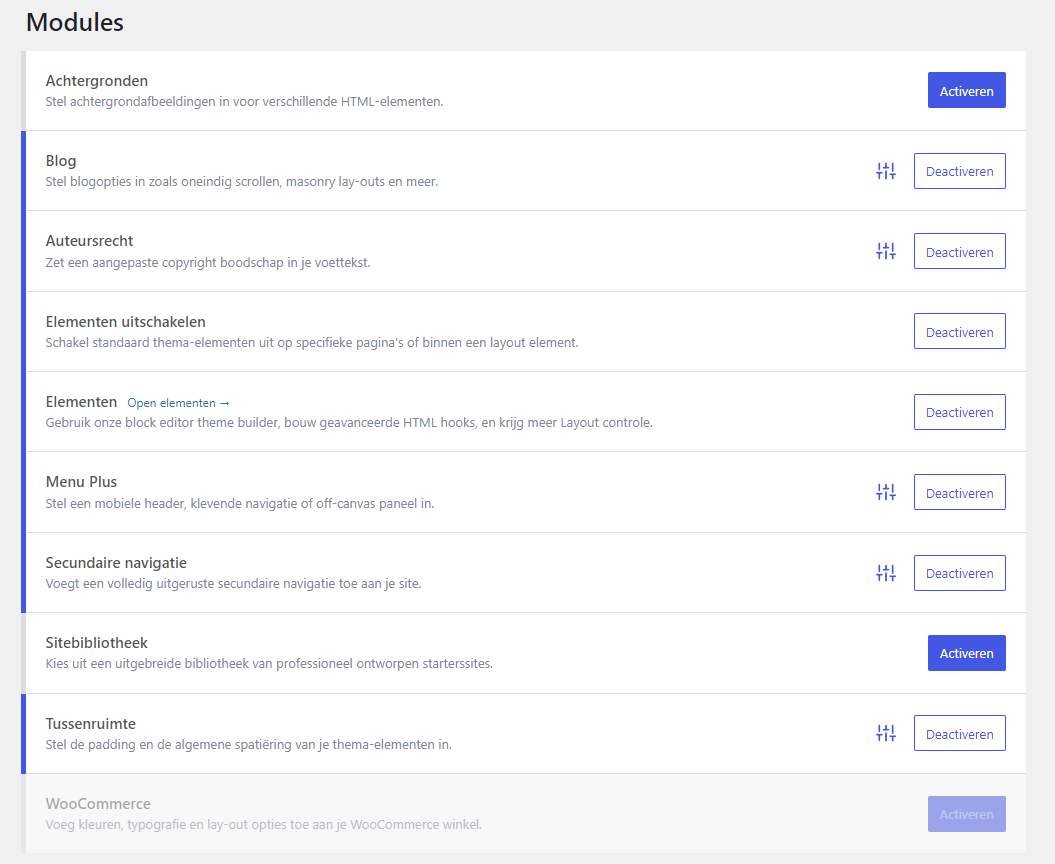
Verder heb je de mogelijkheid om instellingen uit de Customizer de importeren en exporteren.
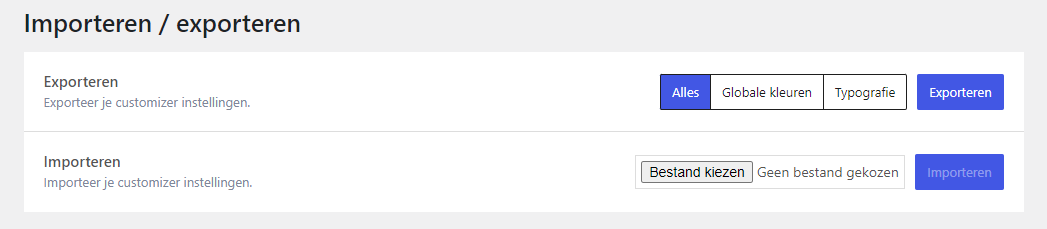
Als je meerdere websites wilt maken met GeneratePress kan dit je behoorlijk wat tijd besparen.
De websites die ik voor cliënten maak draaien vrijwel allemaal op GeneratePress Premium. Door de Customizer instellingen te importeren heb ik alvast een soort basis van waaruit ik dingen verder kan aanpassen.
Sitebibliotheek
Een van de modules die je in GeneratePress Premium kunt activeren is de Sitebilbiotheek.
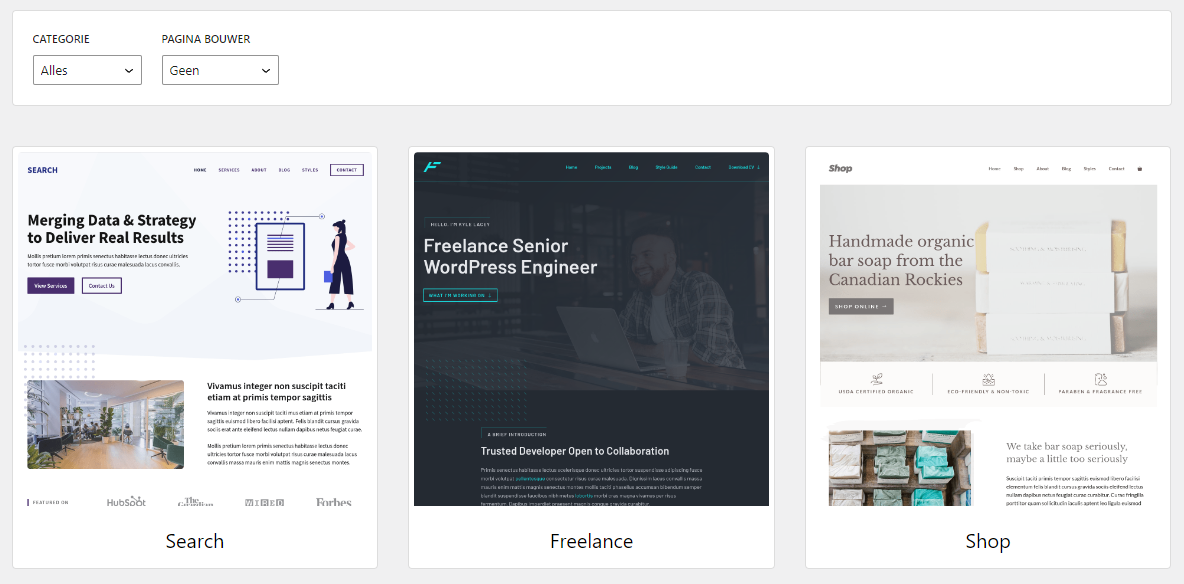
In plaats van dat je met een leeg scherm begint en zelf de gehele website bouwt kun je een design importeren die door een professionele designer is gemaakt.
Het spreekt voor zich dat het nogal wat tijd bespaart door niet alles zelf te hoeven doen.
Een ander voordeel is dat simpelweg niet iedereen goed is in webdesign. Misschien wil je een blog beginnen omdat je het leuk vindt om teksten te schrijven, maar heb je minder ervaring en/of gevoel voor design. In dat geval kan het een goede oplossing zijn om gewoon een blog template te importeren.
Een professionele webdesigner zal waarschijnlijk geen gebruik van maken van de sitebibliotheek, maar voor beginners is het absoluut een interessante module. Toen ik bijvoorbeeld zelf nog niet zo ervaren was met WordPress maakte ik bijna altijd gebruik van templates. Hiermee was ik in staat om in korte tijd een professioneel ogende website maken.
Nadat je het design hebt geïmporteerd kun je eigen content en foto’s toevoegen. Je hoeft niet bang te zijn dat je website niet uniek is, omdat je alles kunt aanpassen. In plaats van dat je zelf alle instellingen moet doen, is dit al voor je gedaan. Maar je kunt uiteraard in de Customizer instellingen weer veranderen of in de WordPress editor pagina’s bijwerken, verwijderen en/of nieuwe toevoegen.
Je kunt uit behoorlijk wat designs kiezen. Op het moment van schrijven zijn het er 95, maar er komen geregeld nieuwe bij.
Je kunt hierbij kiezen uit templates voor blogs, zakelijke websites en webshops. Het aanbod is verder ook behoorlijk divers met verschillende stijlen. De kans is dus groot dat er wel iets tussen zit dat je aanspreekt.

WordPress Customizer
In GeneratePress Premium zijn de mogelijkheden in de WordPress Customizer een stuk groter dan in de gratis versie. De Customizer is te uitgebreid om alles te laten zien, maar hieronder volgen een aantal voorbeelden die je kunt verwachten.
1. Meer opmaak mogelijkheden
Je krijgt veel meer controle over het lay-out, waardoor je uiteindelijk meer flexibiliteit krijgt.
Als voorbeeld heb links in het rood omlijnt wat je aan de container lay-out kunt instellen in de gratis versie en rechts in het groen welke extra mogelijkheden je krijgt in GeneratePress Premium.

Hetzelfde geldt voor bijvoorbeeld de zijbalken, waarbij je de mogelijkheid krijgt om de padding en breedte in te stellen.
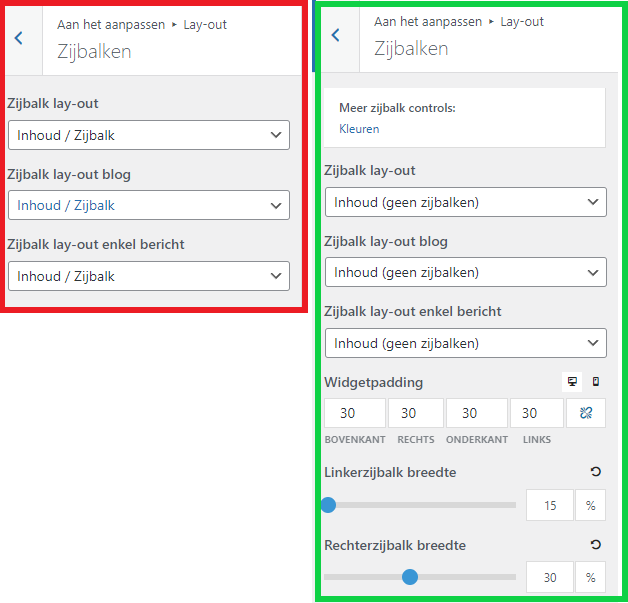
2. Typografie manager
Je hebt kunnen zien dat je in de gratis versie de typografie kunt instellen voor de bodytekst en de koppen (H1, H2 en H3). Dit werkt prima, maar in GeneratePress Premium is dit nog een stuk uitgebreider.
Je kunt namelijk zelf de doelelementen selecteren waarvoor je de typografie wilt instellen. Je kunt hierbij kiezen uit onder andere: body, koptekst (H1, H2, H3, H4, H5 en H6), site titel, site beschrijving, menu-items, widgets, footerbalk, etc.

Bovendien krijg je de mogelijkheid om de letterspatiering en de ondermarge van de alinea te bepalen.
In de gratis versie kun je alleen bij de koppen (H1, H2 en H3) instellingen doen voor desktop en/of mobiel. In GeneratePress Premium kan je kiezen bij alle doelelementen kiezen uit desktop, tabel en mobiel.
3. Uitgebreider blog lay-out
In de gratis versie kun je alleen kiezen of je blog de volledige inhoud of een samenvatting van je berichten moet tonen.
GeneratePress Premium biedt een stuk meer controle over hoe je archiefpagina en de berichten er zelf uit komen te zien. Je kunt bijvoorbeeld de volgende dingen instellen:
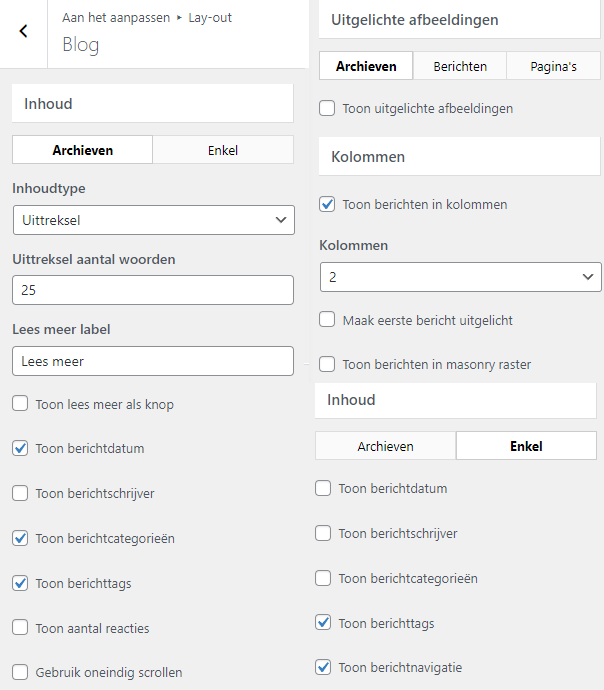
4. Navigatie mogelijkheden
Wat betreft de navigatie krijg je een aantal mogelijkheden die niet in het gratis thema zitten, zoals:
- Mobiel menu een label geven
- Instellen wat het breekpunt is voor een mobiel menu
- Menu-item breedte en hoogte instellen
- Submenu-item breedte en hoogte instellen
Daarnaast kun je een ‘sticky menu’ maken. Hierbij blijft het menu plakken als je naar beneden scrolt op het scherm. Je kunt kiezen uit de volgende opties:
- Aan
- Uit
- Alleen op mobiel
- Alleen op desktop
Verder heb je de mogelijkheid om een tweede navigatie te maken. Dit heeft verder dezelfde functionaliteiten als de hoofdnavigatie, dus je kunt ervoor kiezen om 2 menu’s op verschillende plekken te tonen.
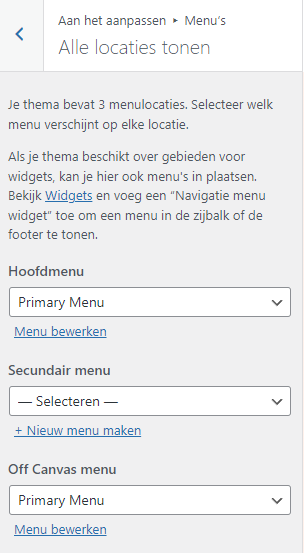
En het derde menu dat je optioneel kunt instellen is het Off Cavas menu.
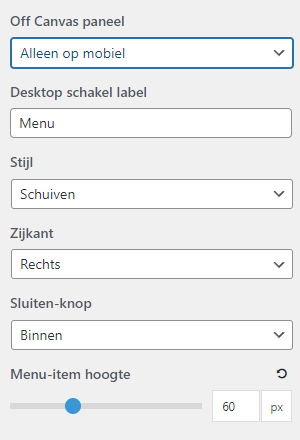
Dit is een ‘hamburger menu’ (3 streepjes boven elkaar) die je vaak op websites ziet op mobiele telefoons.
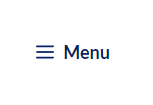
Persoonlijk gebruik ik dit soort menu’s alleen voor als mensen mijn websites op hun mobiele telefoon bezoeken. Je hebt de keuze om dit menu te gebruiken op alleen mobiel (dit doe ik altijd), alleen desktop, beiden of nooit.
Verder kun je ervoor kiezen dat het menu het hele scherm in beslag neemt of een gedeelte zoals in onderstaande afbeelding het geval is:

5. WooCommerce
WooCommerce is een plugin waarmee je een webshop functionaliteit kunt toevoegen aan je WordPress website.
Zelf gebruik ik eigenlijk vrijwel nooit WooCommerce, maar als je de plugin en de module in GeneratePress hebt geactiveerd, dan kun je een hele boel instellen wat betreft je webshop. Hieronder volgt een overzicht wat er mogelijk is:
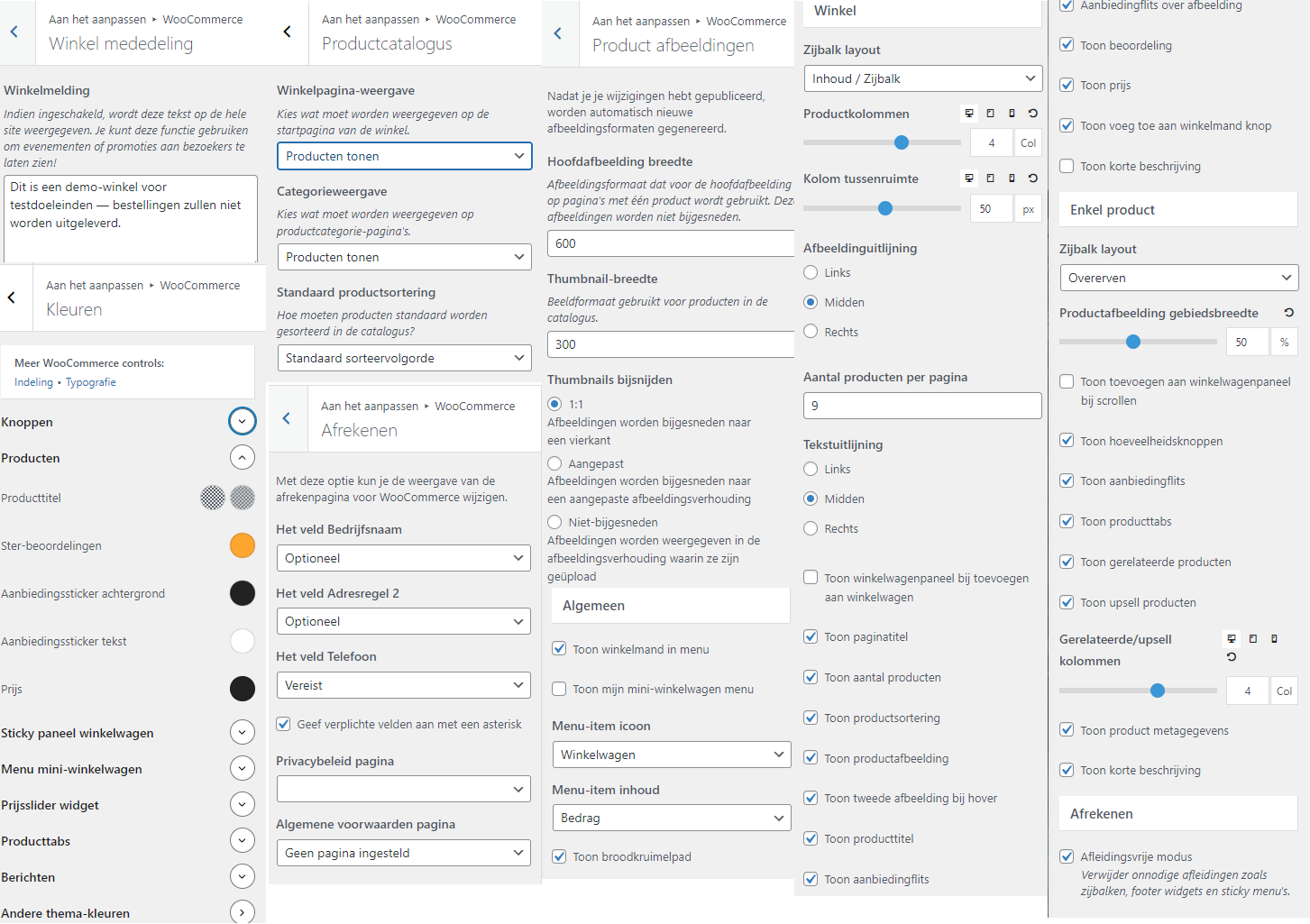
Elementen
Wat GeneratePress Premium zo krachtig maakt is een module genaamd Elementen. Je kunt hiermee lay-outs op maat maken en op verschillende plekken op pagina’s invoegen. Voorbeelden die je kunt maken met elementen zijn op maat gemaakte header, footers, blog lay-outs, etc.
In WordPress in het algemeen maar ook met GeneratePress zijn er meerdere manieren om iets te maken. Je kunt bijvoorbeeld in de WordPress customizer het lay-out van je footer instellen en deze vervolgens vullen met widgets. Beginners zullen hier weinig moeite mee hebben.
Een andere optie is om een lay-out, in dit geval een footer, te maken met Elementen en vervolgens te kiezen op welke pagina’s je dit wil tonen. In de meeste gevallen zal dit op iedere pagina zijn. Het verschil ten opzichte van de Customizer is dat je helemaal vrij bent in hoe je footer eruit komt te zien, maar dat de moeilijkheidsgraad een stuk hoger ligt.
Elementen kunnen behoorlijk geavanceerd worden, waardoor het voor beginners een minder aantrekkelijke tool is. Je hoeft geen kennis te hebben van code om gebruik te maken van elementen, maar het kan je zeker helpen de werking te begrijpen.
Kortom: voor ervaren gebruikers is elementen zeer krachtig en voor beginners te ingewikkeld om het volledig te benutten.
Ga in het Dashboard naar Elementen (1), klik daarna op Nieuwe Element toevoegen (2) waarna je een elementtype kunt kiezen (3).

- Blok – hiermee kun je ieder element maken met behulp van de blokeditor.
- Hook – hiermee kun je custom code op verschillende plekken in het thema plaatsen zonder wijzigingen te maken aan de thema bestanden.
- Indeling – hiermee kun je custom lay-outs maken voor bepaalde pagina’s.
- Header – je kunt hiermee de header wijzigen van bepaalde pagina’s.
Als voorbeeld hoe dit werkt laat ik zien hoe het element ‘blok’ werkt. Dit is namelijk het element waar ik het meest gebruik van maak.
De footer van deze website is ook op deze manier gemaakt.
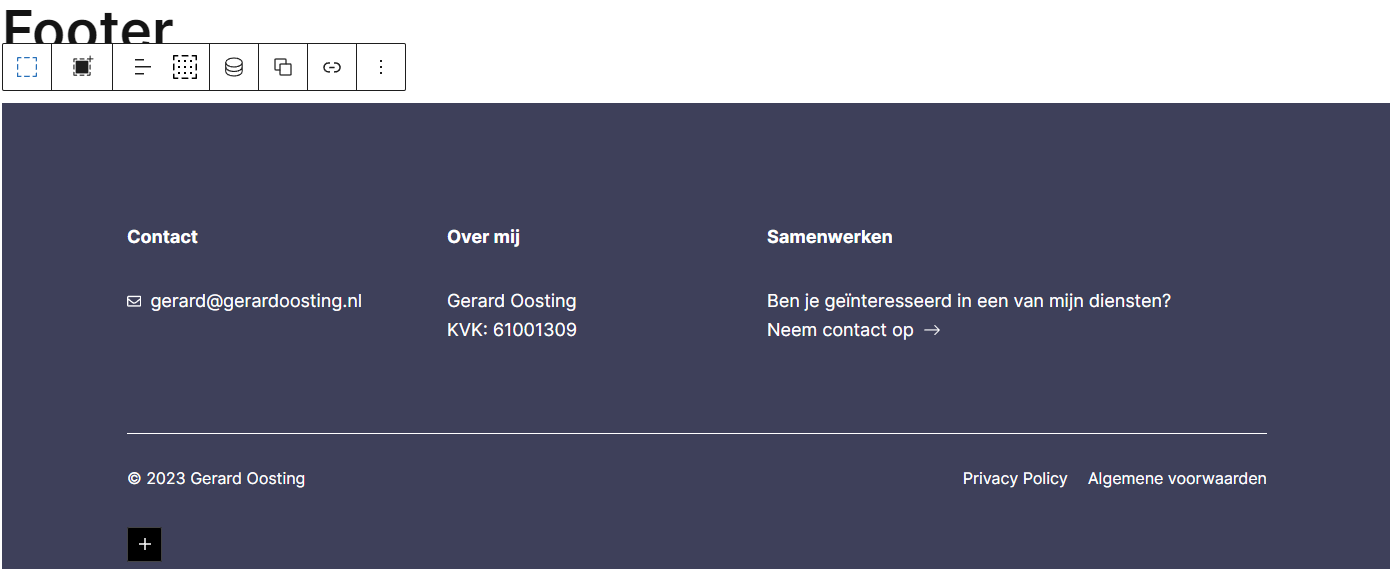
Het basisprincipe van de elementen is dat je het juiste element type selecteert en de weergave regels instelt.
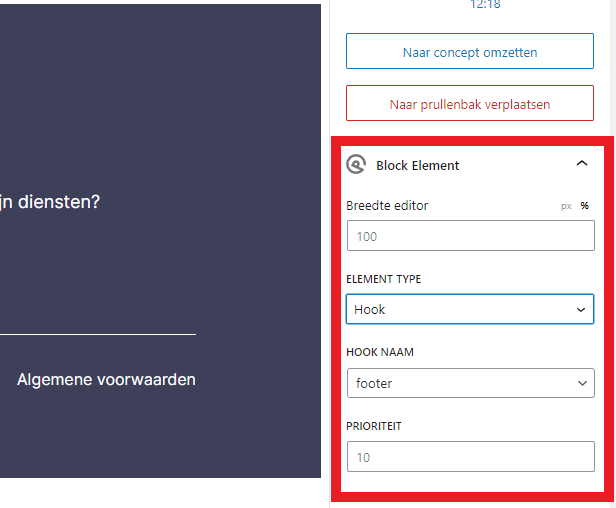
Laten we beginnen met het element type.
Je kunt hierbij kiezen uit de volgende opties: hook, siteheader, pagehero, inhoudtemplate, loopthema, berichtmeta template, berichtnavigatie, archief navigatie, rechter zijbalk, linker zijbalk, sitefooter en searchmodal.
Het element type ‘sitefooter’ is het gedeelte waar de copyright staat. De footer die ik in de blokeditor heb gemaakt moet de gehele footer vervangen. Het juiste element type is in dit voorbeeld ‘Hook’.
Daarna moet de juiste hook naam worden geselecteert zodat het op de juiste plek wordt ‘gehaakt’.
In dit voorbeeld is het niet zo lastig, aangezien de hooknaam ‘footer’ voor zich spreekt. Maar je kunt uit een boel termen kiezen die niet voor iedereen even duidelijk zijn:

Je kunt in de documentatie op de website van GeneratePress hierover wel genoeg informatie vinden, maar alsnog kan het best ingewikkeld zijn.
En tenslotte zijn er de weergaveregels waarmee je kunt bepalen op welke pagina’s het element moet worden geplaatst.
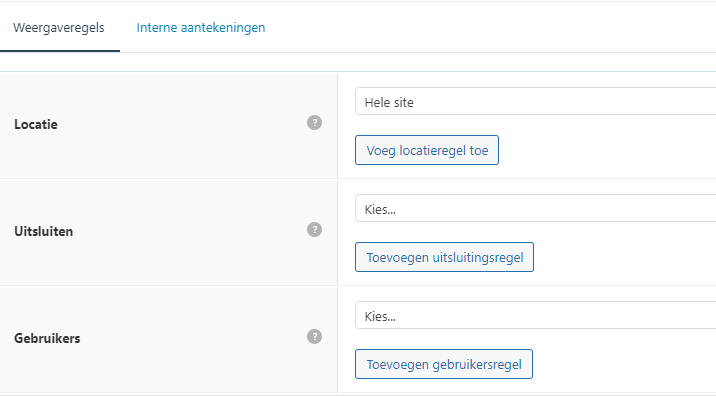
De footer moet op iedere pagina getoond worden, dus de locatie is hierbij de hele site. Het is ook mogelijk om specifieke locaties te kiezen of juist locaties uit te sluiten.
Om nog een voorbeeld te geven hoe dit werkt zal ik de header van mijn blog berichten toelichten.
Als je een willekeurig bericht op mijn blog bekijkt dan zie je bovenaan een gradiënt achtergrond met daarin een titel, de berichtdatum en de auteursnaam.
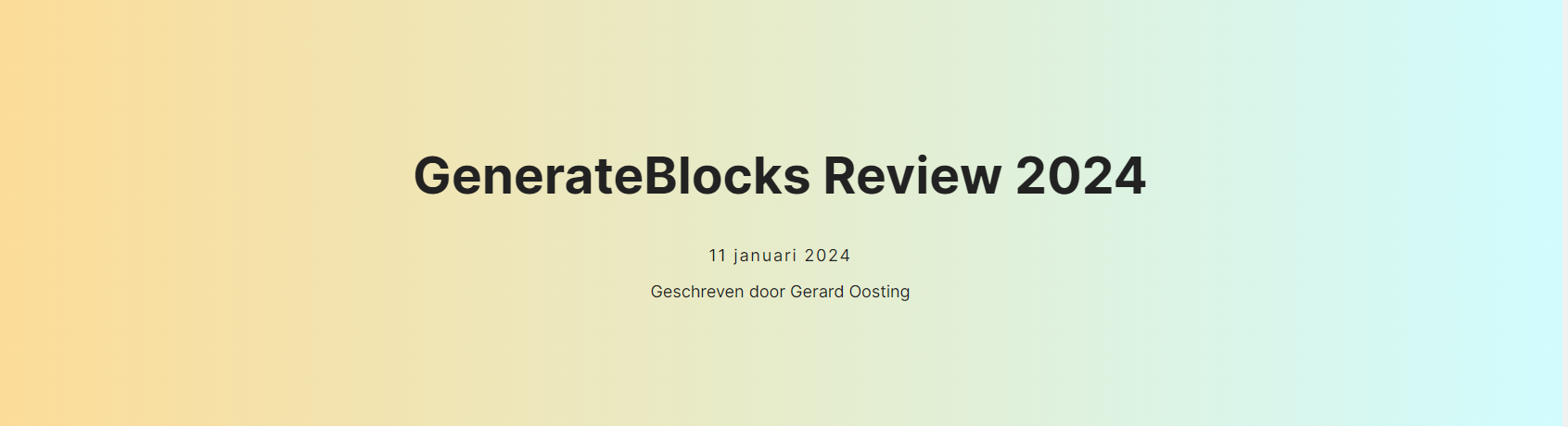
Dit is ook met het blokelement gemaakt.
Allereerst is er in de blokeditor (1) het template gemaakt met behulp van blokken. Daarna is bij block element (2) het juiste element type geselecteerd, namelijk page hero. Vervolgens is bij hook naam (3) de juiste plek geselecteerd waar het element geplaatst moet worden. En tenslotte is bij de weergave locatie (4) gekozen om deze header alleen te tonen bij berichten.
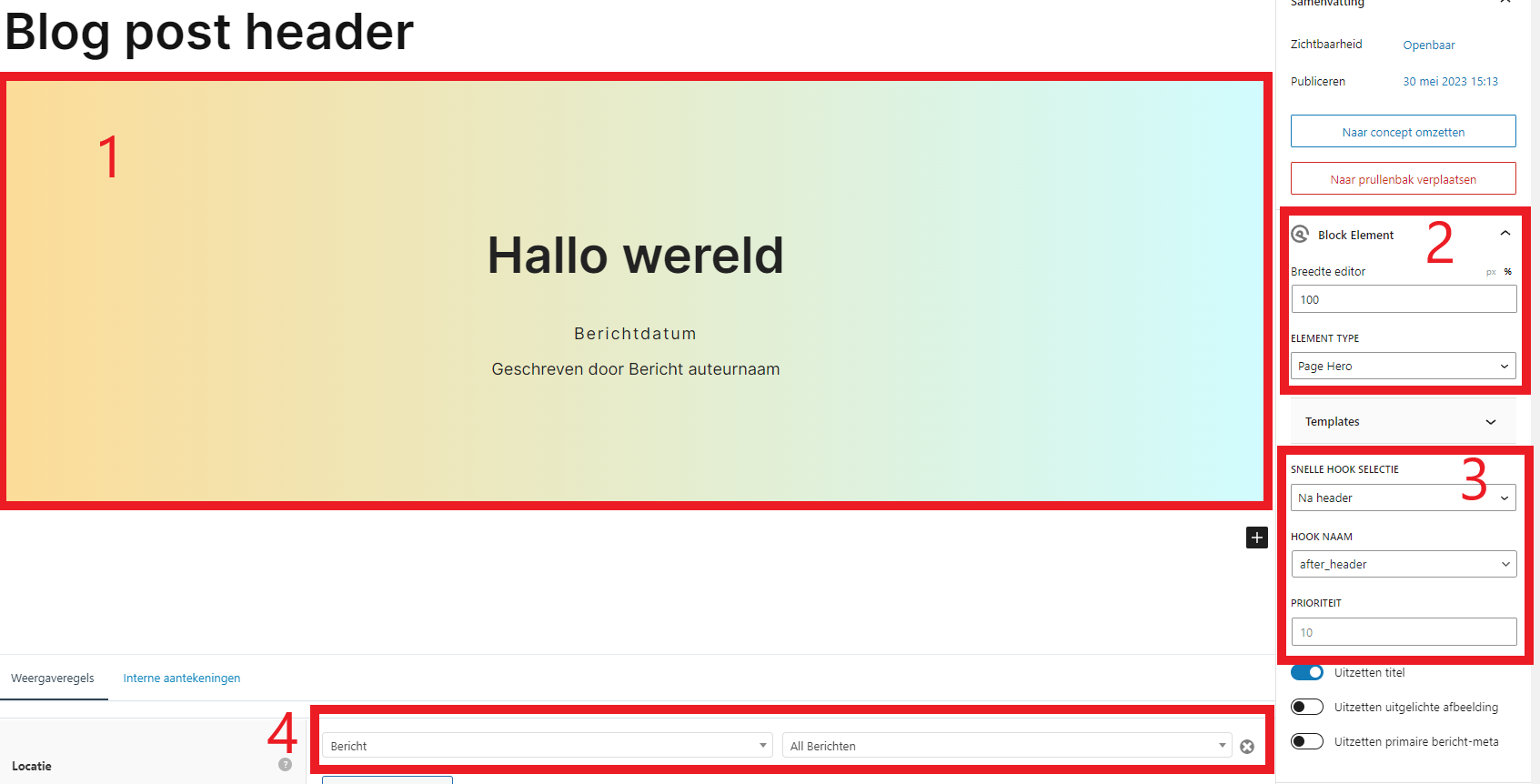
Je hoeft natuurlijk geen gebruik te maken van elementen. Je kunt ervoor kiezen om je website alleen aan te passen met de WordPress Customizer. Elementen bieden echter wel meer geavanceerde mogelijkheden, maar zijn daardoor ook ingewikkelder om te begrijpen.
Gutenberg & Pagebuilders
Je kunt GeneratePress zowel gebruiken met Gutenberg (de blok editor) als met populaire pagebuilders zoals Elementor en Beaverbuilder.
Rond 2018 gebruikte ik zelf ook GeneratePress in combinatie met Elementor. Met een pagebuilder kun je namelijk eenvoudig en snel een website maken.
Het gebruik maken van pagebuilders was vroeger de enige optie indien je veel aanpassingen aan je website wou doen zonder dat je kennis van code nodig had. Ze staan alleen wel bekend om dat ze een negatieve impact kunnen hebben op de snelheid van je website.
De blokeditor was op het begin nogal gelimiteerd, maar heeft zich in de loop der jaren steeds verder ontwikkeld. Je kunt hiermee inmiddels ook complete websites maken met vaak een minder grote impact op de performance.
Aangezien GeneratePress zich nogal uitspreekt over het belang van een goede performance, is het niet verrassend dat ze blokeditor zelf helemaal hebben omarmd. Dit blijkt ook wel dat in 2020 hun eigen blokplugin hebben gelanceerd genaamd GenerateBlocks.
Met GeneratePress en GenerateBlocks kun je complete websites maken met een waanzinnige performance. Dat deze combinatie het meest voor de hand ligt blijkt ook uit hun eigen site library. Een aantal jaar geleden waren de meeste templates nog gemaakt met Elementor en Beaverbuilder. Vandaag de dag ligt deze verhouding compleet anders.
In de site library zijn in totaal 100 templates. Daarvan zijn er 3 die gemaakt met Beaverbuilder en 2 met Elementor. De overige 95 templates maken allen gebruik van de blokeditor.
Dit zegt natuurlijk wel wat over hoe GeneratePress tegen de blokeditor aankijkt, maar dit betekent niet dat je geen pagebuilder kunt/mag gebruiken. Je hoeft niet gebruik te maken van een template uit hun eigen site library.
Als je het werken met blokken niet fijn vindt dan kun je gewoon gebruik maken van een pagebuilder. Raad ik je in dat geval GeneratePress aan? Ja en nee.
De gratis versie van GeneratePress kun je prima gebruiken in combinatie met een pagebuilder. GeneratePress premium heeft echter een boel krachtige functies zoals de Theme Builder waarbij gebruik wordt maakt van de blokeditor.
Dus je kunt wel GeneratePress Premium gebruiken met een pagebuilder, maar je betaald dan voor allerlei functies waar je geen gebruik van zult maken. Ik raad het daarom niet aan.
Prestaties
Naast de functionaliteiten van een thema zijn de prestaties ook belangrijk. Hierbij zal worden gekeken naar de snelheid, de toegankelijkheid en SEO.
Having trouble achieving those elusive page speed scores? At just 7.5kb page size, 2 HTTP requests, and zero dependencies, the free theme provides the perfect foundation to help your site hit 100%.
GeneratePress
1. Snelheid
Een snelle website is belangrijk om je bezoekers een goede gebruikerservaring te geven. Tegenwoordig verwachten mensen dat een website snel is geladen en indien dat niet het geval is loop je het risico dat je website vroegtijdig wordt verlaten.
Ook zoekmachines zoals Google hechten waarde aan de snelheid van je website, aangezien dit een van de vele ranking factoren is waar ze naar kijken.
Er zijn online veel testen te vinden waarbij scores van speedtesten worden vergeleken van verschillende WordPress thema’s. Hoewel GeneratePress altijd goed uit dit soort testen komt, voelt het voor mij altijd een beetje zinloos om schone WordPress installaties met elkaar te vergelijken. Dat is namelijk niet hoe je een WordPress thema in werkelijkheid gebruikt. Je hebt altijd bepaalde functionaliteiten nodig en het verschilt gewoon per thema of je hier wel of geen plugin voor nodig hebt.
Hieronder volgen de belangrijkste punten waarom GeneratePress snel en lichtgewicht is:
- Schone code – GeneratePress is erg goed gecodeerd, wat onder andere leidt tot een kleine bestandsgrootte.
- Het lage aantal HTTP aanvragen – de hoeveelheid HTTP aanvragen en de grootte van deze aanvragen hebben een impact op de laadtijd van je snelheid.
- Modules – in GeneratePress premium kun je de modules activeren die je gebruikt. Zo voorkom je dat je een thema hebt vol functionaliteiten die je nooit nodig hebt.
Als je waarde hecht aan de snelheid van je website wil je het liefst met een ‘kleine website’ beginnen, omdat naar mate je content en plugins toevoegt de omvang verder toe zal nemen. Hoewel de keuze van je thema belangrijk is, zijn er ook andere factoren die een rol spelen in hoe snel je website daadwerkelijk wordt. Je moet bijvoorbeeld ook rekening houden met de keuze van webhosting, het gebruik van plugins en afbeeldingen. Alleen het thema is geen garantie dat je een snelle of langzame website krijgt.
2. Toegankelijkheid
Het is belangrijk dat je website voor iedereen toegankelijk is. Het is handig om hierbij te kijken naar de richtlijnen van Web Content Accessibility Guidelines (WCAG).
Bij het maken van GeneratePress is rekening gehouden met toegankelijkheid en het thema voldoet dan ook aan de WCAG.
Het belangrijkste is natuurlijk omdat je hiermee zorgt dat iedereen je website kan bezoeken. Ook als mensen een beperking hebben zoals bijvoorbeeld blindheid. Een bijkomend voordeel is dat Google websites ook waardeert die voor iedereen toegankelijk zijn.
3. SEO
GeneratePress is een SEO-vriendelijk thema vanwege de schone code en de goede HTML structurering.
Je hebt al kunnen lezen dat zoekmachines waarde hechten aan snelheid en toegankelijkheid en hoe GeneratePress hierin uitblinkt. Daarnaast is GeneratePress volledig responsive waardoor het goed werkt op alle apparaten.
Google Web Vitals
Google Web Vitals zijn door Google aanbevolen prestatie indicatoren om de gebruikerservaring te meten van websites.
Je wilt natuurlijk je bezoekers een goede gebruikerservaring bieden, maar het is daarnaast ook een rankingsfactor voor Google. Websites die goed presteren op deze Web Vitals hebben meer kans op hoger te ranken in de zoekresultaten. Hoe belangrijk het is weet niemand. Google heeft namelijk veel rankingsfactoren en dit is er slechts 1 van.
GeneratePress zegt zelf dat het een goed fundament is om goed te scoren in dit soort testen en daar ben ik het mee eens.
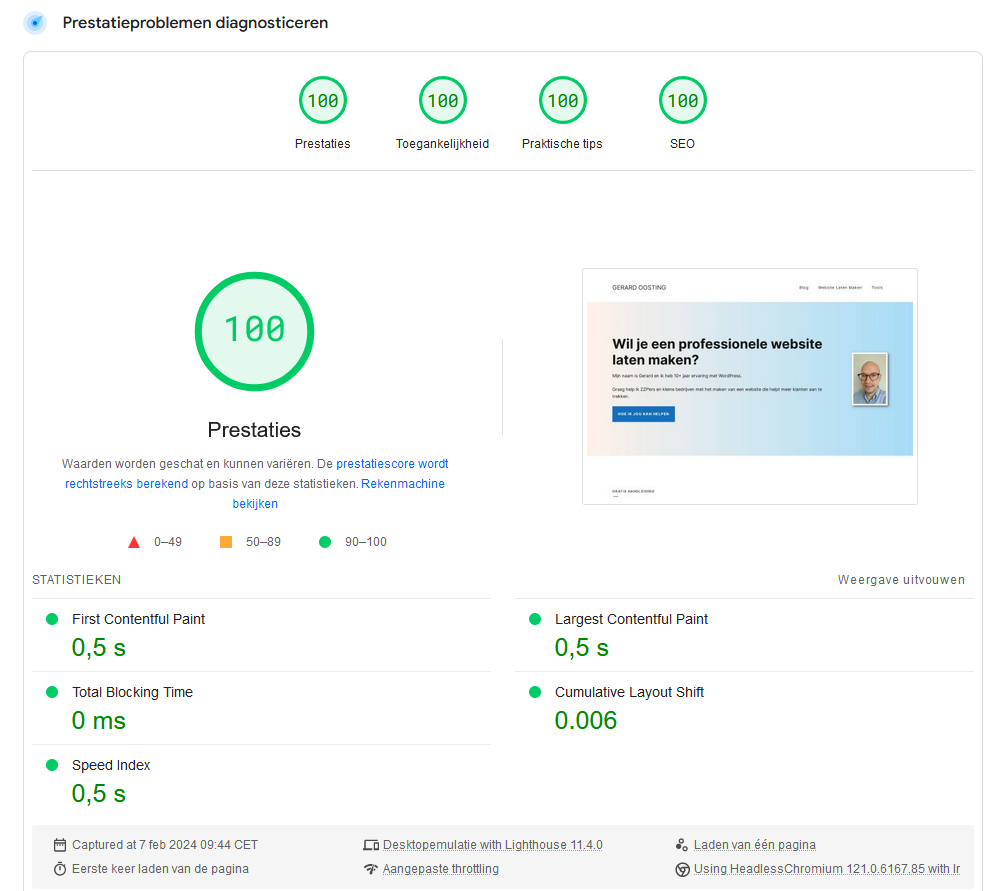
Mijn website maakt gebruik van GeneratePress Premium en heeft zoals je kunt zien goede prestaties. Dit is geen garantie, er zijn namelijk meer factoren die hier invloed op hebben dan alleen het thema dat je gebruikt en je zult niet altijd 100% scores behalen. Mijn ervaring is wel dat het met GeneratePress makkelijk is om goede scores te halen.
Documentatie
GeneratePress gaat inmiddels al behoorlijk wat jaren mee en het voordeel hiervan is dat er er een zeer uitgebreide documentatie is opgebouwd.
Als je dus iets wilt met je WordPress Thema maar je weet niet hoe dan is de kans groot dat je het antwoord in de documentatie kan vinden.
Stel je wilt het copyright bericht onderaan je website aanpassen. Je kunt zelf in de instellingen zoeken waar je dit moet aanpassen of je vindt direct in de documentatie het antwoord op je vraag:
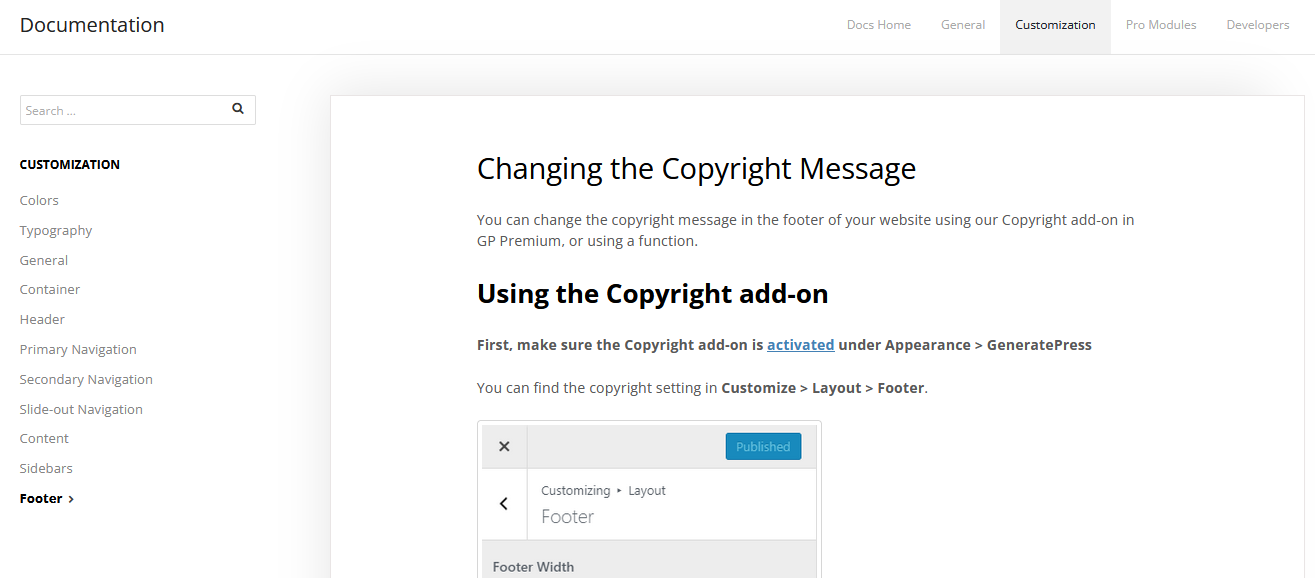
In dit voorbeeld heb je GeneratePress Premium nodig, maar er wordt zelfs een alternatieve manier uitgelegd voor als je de gratis versie gebruikt.

GeneratePress heeft ook een eigen YouTube kanaal waar je video’s kunt vinden met uitleg. Alleen wordt hier helaas niet vaak iets op geplaatst, waardoor de content verouderd is. De community rondom GeneratePress is wel groot en je kunt daardoor wel veel waardevolle video’s vinden van gebruikers zelf.
Support
Naast de documentatie kun je ook altijd de support raadplegen. De meeste Premium thema’s hebben een support forum en een Facebook community. Dit geldt ook voor GeneratePress.
Als je gebruik maakt van de gratis versie van GeneratePress kun je terecht op het support forum op WordPress.org of op de Facebook groep van GeneratePress.
Indien je GeneratePress Premium gebruikt heb je ook recht op premium support. Ook dit komt in de vorm van een forum, maar hier heb je een actieve (premium) licentie voor nodig om een account aan te kunnen maken. Het team van GeneratePress reageert hier snel en erg behulpzaam op vragen.
De community rondom GeneratePress is ook al jaren groot. Op het forum vind je bijvoorbeeld ruim 12.000 topics. In veel gevallen als ik een vraag heb rondom GeneratePress dan hoef ik deze niet zelf te stellen omdat iemand anders dan al heeft gedaan en het antwoord al gegeven is.
Prijzen
Mijn review is niet compleet zonder de prijzen te behandelen. Om gebruik te maken van GeneratePress Premium heb je de keuze uit 2 opties:
- Jaarlijks $59
- Eenmalig $269
Je mag hiermee GeneratePress Premium gebruiken op 500 websites. Vroeger was dit ongelimiteerd, maar 500 websites komt in principe op hetzelfde neer. Ik gebruik het namelijk al jaren en kom lang niet in de buurt van dit aantal.
Verder zit er premium support inbegrepen en heb je recht op 30 dagen geld terug garantie indien je niet tevreden bent.

GeneratePress Premium is hiermee in vergelijking met veel andere premium thema’s scherp geprijsd.
Ook is het een stuk eenvoudiger te begrijpen. Er wordt slechts 1 exact hetzelfde product aangeboden, waarbij je alleen hoeft te kiezen uit een jaarlijks abonnement of een eenmalige betaling.
Er zijn daarentegen ook andere premium thema’s waarbij de makers naast het thema allerlei plugins en extra functionaliteiten aanbieden waardoor het product in verschillende bundels en prijzen wordt aangeboden.
Er worden ook geen marketing trucjes gebruikt zoals je wel eens ziet met zogenaamde tijdelijke aanbiedingen.
Kortom GeneratePress premium is goed geprijsd voor wat je krijgt en heeft een eenvoudige en oprechte prijsstrategie.
Conclusie
Hopelijk heb je na het lezen van deze review een duidelijk beeld gekregen wat je met GeneratePress kunt en hoe het thema in grote lijnen werkt.
De belangrijkste vraag die nog overblijft is of je dit thema moet gebruiken voor jouw WordPress website(s).
Ik vind GeneratePress oprecht een geweldig thema, vandaar dat ik het zelf ook al jaren voor al mijn websites gebruik. Dit betekent alleen niet dat het voor iedereen de juiste keuze is.
GeneratePress zijn filosofie draait om optimale prestaties. Het spreekt dus voor zich dat dit thema interessant is voor mensen die hier waarde aan hechten. Geef je hier niet zoveel om of werk je bijvoorbeeld graag met een pagebuilder, dan zijn er andere thema’s die waarschijnlijk beter in je behoeften voorzien.
Wanneer GeneratePress gebruiken
De gratis versie van GeneratePress is erg lichtgewicht. Het biedt een redelijke hoeveelheid controle, vooral op het gebied van kleuren en typografie. Wat betreft de lay-out instellingen zijn de mogelijkheden wel wat beperkt.
Ik raad GeneratePress aan voor de volgende gebruikers:
- Beginners die een eenvoudige website willen maken
- Ervaren gebruikers met kennis van code
Als je een beginner bent dan ben je voor een groot deel afhankelijk van wat er mogelijk is in de Customizer. Voor een eenvoudige website biedt GeneratePress voldoende mogelijkheden, maar indien je meer wilt aanpassen heb je kennis van HTML en CSS nodig. Het is daardoor een uitstekende keuze voor een ervaren gebruiker met kennis van code die opzoek is naar een lichtgewicht thema, maar niet voor een beginner die meer dan een eenvoudige website wil maken.
Ben je opzoek naar een gratis thema met meer mogelijkheden dan raad ik aan te kijken naar thema’s zoals Kadence (affilate link) en Blocksy. Dit zijn ook thema’s met goede presaties, maar deze thema’s bevatten functionaliteiten die bij GeneratePress alleen in de betaalde versie zitten, bijvoorbeeld het gebruik van demo sites.
Wanneer GeneratePress Premium gebruiken
Toen ik GeneratePress ontdekte heb ik vrijwel meteen de upgrade gemaakt naar GeneratePress Premium. De gratis versie was voor mij namelijk te beperkt en voor een kleine investering krijg je zoveel mogelijkheden erbij zoals bijvoorbeeld zeer uitgebreide stijl- en lay-out instellingen.
GeneratePress Premium is een geavanceerd thema, wederom met enorm goede prestaties, maar wel met een relatief hoge leercurve.
Ik raad GeneratePress Premium aan voor de volgende gebruikers:
- Ervaren WordPress gebruikers die opzoek zijn naar een lichtgewicht en flexibel thema
Naar mijn mening zit de kracht van GeneratePress Premium vooral in de mogelijkheid om gebruik te maken van elementen. Je kunt hiermee op een hele flexibele manier websites maken. En als je geen zin of tijd hebt om het helemaal vanaf scratch te maken, dan kun je altijd gebruik maken van de sitebibliotheek.
Dit is wel de reden waarom ik GeneratePress Premium alleen aanraad voor ervaren gebruikers. Je hoeft geen programmeur te zijn om het te begrijpen, dat ben ik namelijk ook niet, maar voor beginners zal het al gauw te lastig worden.
Ook voor meer casual gebruikers raad ik eerder thema’s zoals Kadence (affiliate link) en Blocksy aan. Het is niet zozeer dat GeneratePress super complex is, maar deze thema’s vind ik meer instinctmatig werken waardoor je wat minder een ’trial and error’ aanpak nodig hebt en het waarschijnlijk eerder onder de knie krijgt.
Of je GeneratePress Premium moet gebruiken hangt dus vooral af van het type gebruiker dat je bent. Ben jij een ervaren WordPress gebruiker die opzoek is naar een lichtgewicht en flexibel thema en wil je het uitproberen dan kan dat via onderstaande (affiliate) link.